万兴神剪手怎么剪辑视频?新手入门方法有哪些?
创作蓬勃发展的今天,视频剪辑已成为普通人表达自我、记录生活的重要技能,而万兴神剪手作为一款面向大众的国产视频剪辑软件,凭借其简洁的界面、丰富的功能和较低的学习门槛,受到了众多用户的青睐,本文将详细介绍万兴神剪手的视频剪辑方法,从基础操作到进阶技巧,帮助用户快速掌握这款工具,创作出满意的作品。
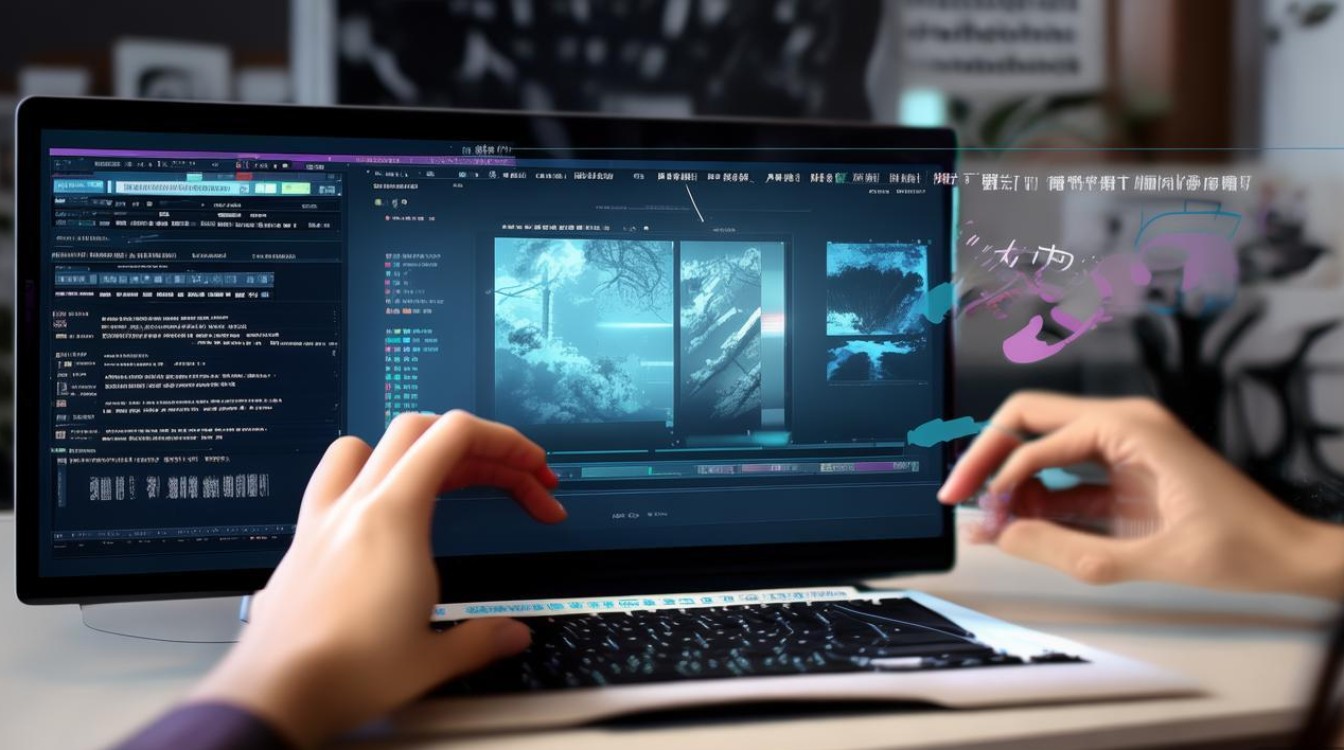
软件基础:界面与核心功能概览
初次打开万兴神剪手,其清晰的界面布局能让用户快速适应,顶部为菜单栏,包含文件、编辑、素材库等选项;左侧是素材库,用于导入和管理图片、视频、音频等资源;中间是预览窗口,可实时查看剪辑效果;下方是时间轴,是视频剪辑的核心操作区域,支持多轨道编辑。
核心功能方面,万兴神剪手涵盖了视频剪切、拼接、变速、转场、字幕、滤镜、画中画等基础工具,同时提供了海量特效模板和背景音乐库,即使是新手也能通过拖拽操作完成简单剪辑,软件支持多格式导出,可直接适配抖音、B站、微信视频号等不同平台的尺寸要求。
视频剪辑全流程:从零到一部完整作品
素材导入与管理
点击左侧素材库的“导入”按钮,或直接将本地视频、图片、音频文件拖拽至素材库区域,万兴神剪手支持MP4、MOV、AVI、MP3、WAV等常见格式,无需额外转码,导入后,素材会以缩略图形式展示,便于快速识别。
小技巧:可通过素材库上方的“新建文件夹”功能对素材分类管理,例如按“视频素材”“图片素材”“背景音乐”等标签归类,避免在复杂项目中混乱。
时间轴操作:剪切与拼接视频
将素材库中的视频文件拖拽至时间轴的“视频轨道”上,即可开始剪辑。
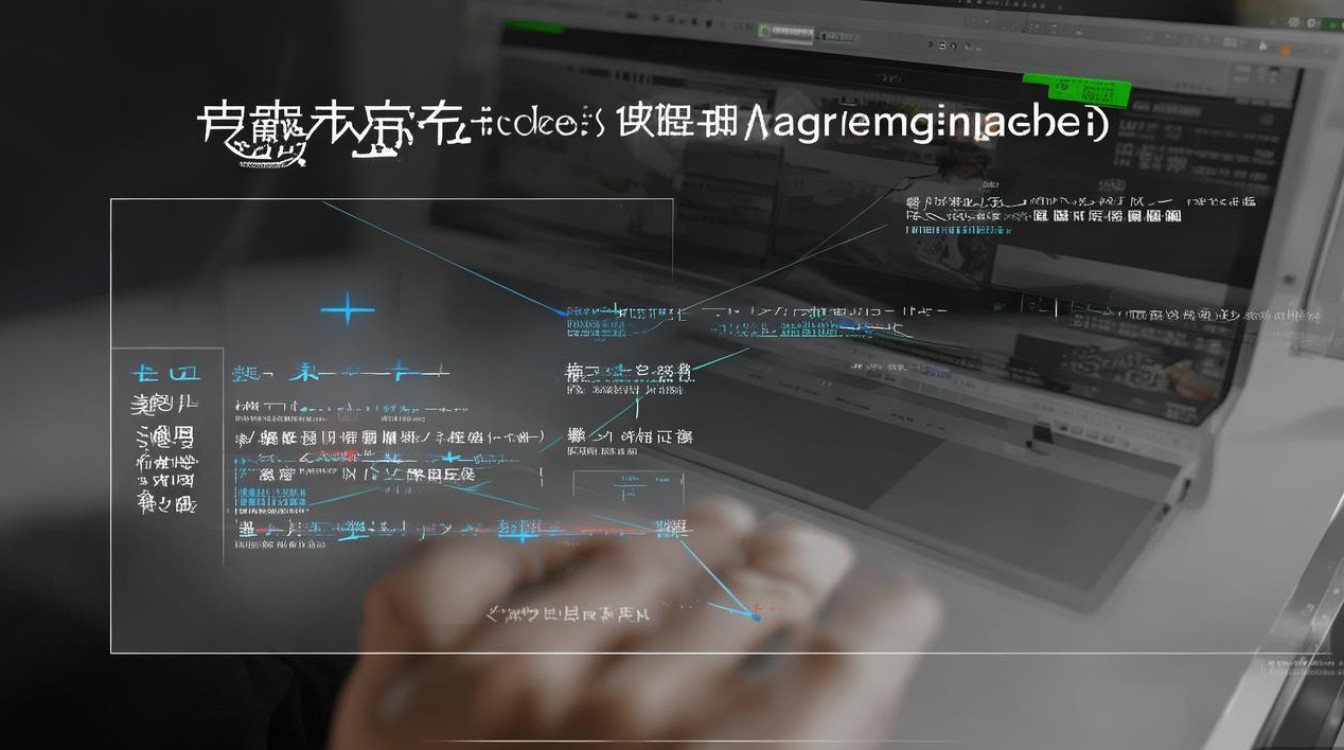
- 剪切:将时间轴上的播放头(红色竖线)移动到需要分割的位置,点击时间轴上方的“剪刀”图标,或按快捷键“Ctrl+B”,即可将视频片段一分为二,删除不需要的部分,只需选中片段后按“Delete”键。
- 拼接:若需将多个视频片段按顺序连接,只需将其他素材依次拖拽至视频轨道的末尾,软件会自动对齐时间轴。
示例:剪辑一段Vlog时,可将“开场素材”“主内容片段”“结尾素材”分别拖入轨道,通过剪切删除冗余部分,保留每个片段的精华内容。
转场与特效:增强视频流畅度
转场能让视频片段之间的切换更自然,点击时间轴上方的“转场”选项,软件会提供“淡入淡出”“叠化”“滑动”等数十种转场效果,将选中的转场效果拖拽至两个视频片段的连接处,即可在预览窗口查看效果。
除了转场,万兴神剪手还内置了“滤镜”“动画”“贴纸”等特效工具,在“滤镜”中选择“复古胶片”,可为视频添加怀旧色调;在“贴纸”库中挑选动态表情,能增加视频的趣味性。
音频处理:背景音乐与音效添加
音频是视频的灵魂,万兴神剪手的音频处理功能分为两部分:
- 背景音乐:点击左侧素材库的“音乐”选项,可从内置曲库中选择免费背景音乐,或导入本地音频文件,将音乐拖拽至时间轴的“音频轨道”上,通过拖动音频片段的边缘可调整时长,若需降低原视频音量,选中视频轨道后,在右侧“音频”面板中将“原音音量”调至20%-30%,即可突出背景音乐。
- 音效:在“音效”库中,可添加鼓掌、笑声、环境音等效果音,丰富视频层次,在搞笑视频片段中加入“叮”的提示音,能增强喜剧效果。
字幕与文字:传递关键信息
点击顶部菜单栏的“文字”选项,可选择“静态文字”“动态文字”“字幕模板”三种类型。

- 静态文字:适合添加标题或注释,在文本框中输入内容后,可在右侧面板调整字体、大小、颜色、描边等样式。
- 动态文字:软件提供“打字机”“弹幕”“渐显”等动画效果,让文字更生动。
- 字幕模板:对于长视频,可使用“智能字幕”功能,软件会自动识别语音并生成字幕,用户只需手动校对错别字即可。
导出设置:适配不同平台需求
完成所有剪辑后,点击顶部“导出”按钮,进入导出设置界面。
- 格式:一般选择“MP4”,兼容性最佳。
- 分辨率:根据平台要求选择,如抖音竖屏视频建议“10801920”,B站横屏视频建议“19201080”。
- 帧率:常规视频选择“30fps”,运动画面较多的视频可选择“60fps”以保证流畅度。
- 质量:若追求画质可选“高清”,若需减小文件体积可选“标清”。
设置完成后,点击“导出”按钮,等待渲染完成即可得到最终视频文件。
进阶技巧:提升剪辑效率与质感
画中画与分屏效果
在“画中画”功能中,可将一个视频或图片叠加到主视频上,并调整大小、位置和透明度,在游戏解说视频中,可将游戏画面作为小窗口放在右下角,同时展示主播的录制画面,分屏效果则可通过“画中画”结合“蒙版”实现,软件内置“左右分屏”“上下分屏”“画框分屏”等多种蒙版模板。
快速模板:一键生成专业视频
对于新手或赶时间的用户,万兴神剪手的“模板库”是高效工具,在软件首页选择“模板”,可找到“节日祝福”“旅行Vlog”“产品展示”等场景化模板,套用模板后,只需替换其中的素材和文字,即可快速生成风格统一的视频。
色彩校正与调色
在“颜色”面板中,可调整视频的亮度、对比度、饱和度和色调,拍摄的视频偏暗,可提高“亮度”并降低“对比度”使画面更柔和;若想营造电影感,可使用“LUT调色”功能,软件提供了多种电影风格的LUT滤镜,一键应用即可。
常见问题与解决方案
| 问题 | 解决方案 |
|---|---|
| 导出视频卡顿 | 降低分辨率或帧率,关闭其他占用内存的程序;在导出设置中选择“硬件加速”。 |
| 音频与视频不同步 | 检查原文件是否损坏,重新导入素材;在时间轴中手动拖动音频片段对齐画面。 |
| 转场效果不生效 | 确保转场效果拖拽至两个片段的连接处,而非片段中间;部分转场需付费使用。 |
| 智能字幕识别错误 | 在“语音识别”设置中选择对应的语言和口音;导出前手动校对字幕内容。 |
万兴神剪手凭借其直观的操作逻辑和丰富的功能矩阵,降低了视频剪辑的学习成本,让普通用户也能轻松创作出专业级的视频作品,从基础的剪切拼接,到转场特效、音频处理,再到进阶的画中画和调色技巧,本文介绍的万兴神剪手视频剪辑方法覆盖了从入门到提升的全流程,只要多加练习,结合软件的模板库和素材库,每个人都能用镜头记录生活、表达创意,在数字内容创作的浪潮中找到属于自己的乐趣。
版权声明:本文由环云手机汇 - 聚焦全球新机与行业动态!发布,如需转载请注明出处。












 冀ICP备2021017634号-5
冀ICP备2021017634号-5
 冀公网安备13062802000102号
冀公网安备13062802000102号